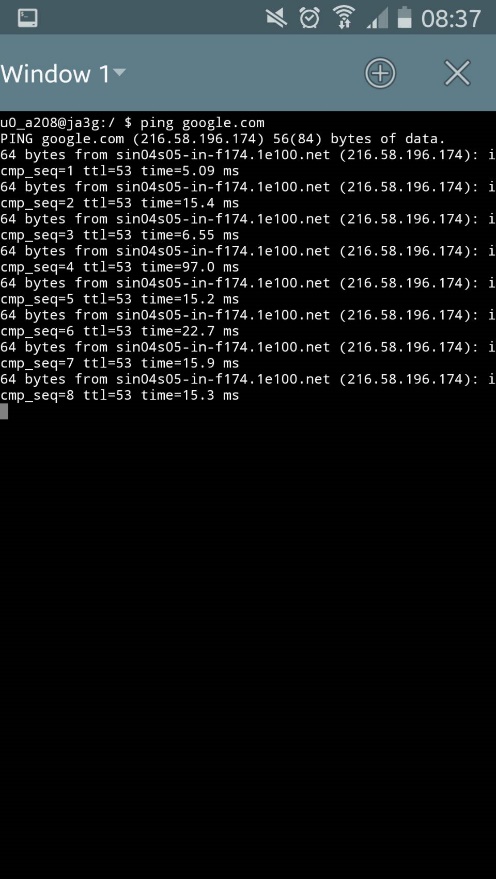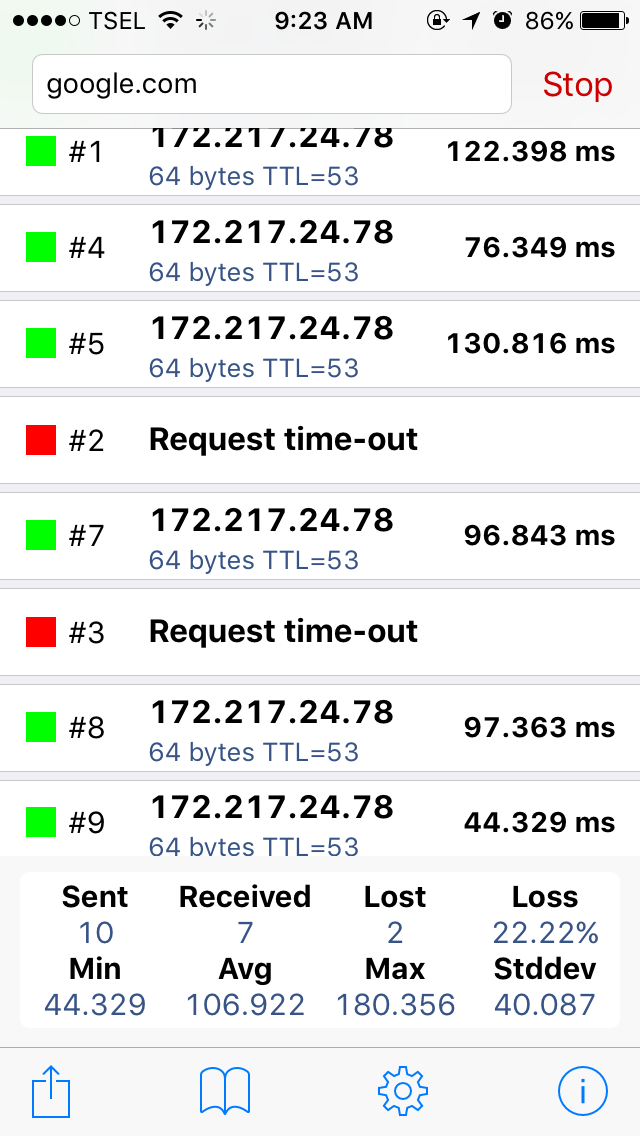Tutorial Melihat Kestabilan(Android, Ios, Windows)
1.Download Aplikasi yang bernama “Terminal Emulator for Android” Di Play Store atau Anda bisa mendownload Aplikasinya disini : https://goo.gl/7tMi1u
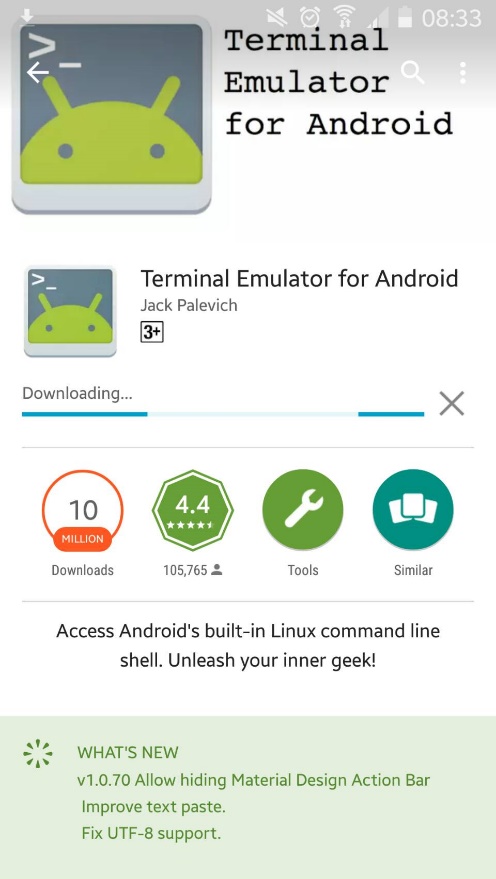
2.Buka Aplikasi “Terminal Emulator” dan ketik “ping google.com” seperti yang ada di gambar di atas, lalu tekan Enter.
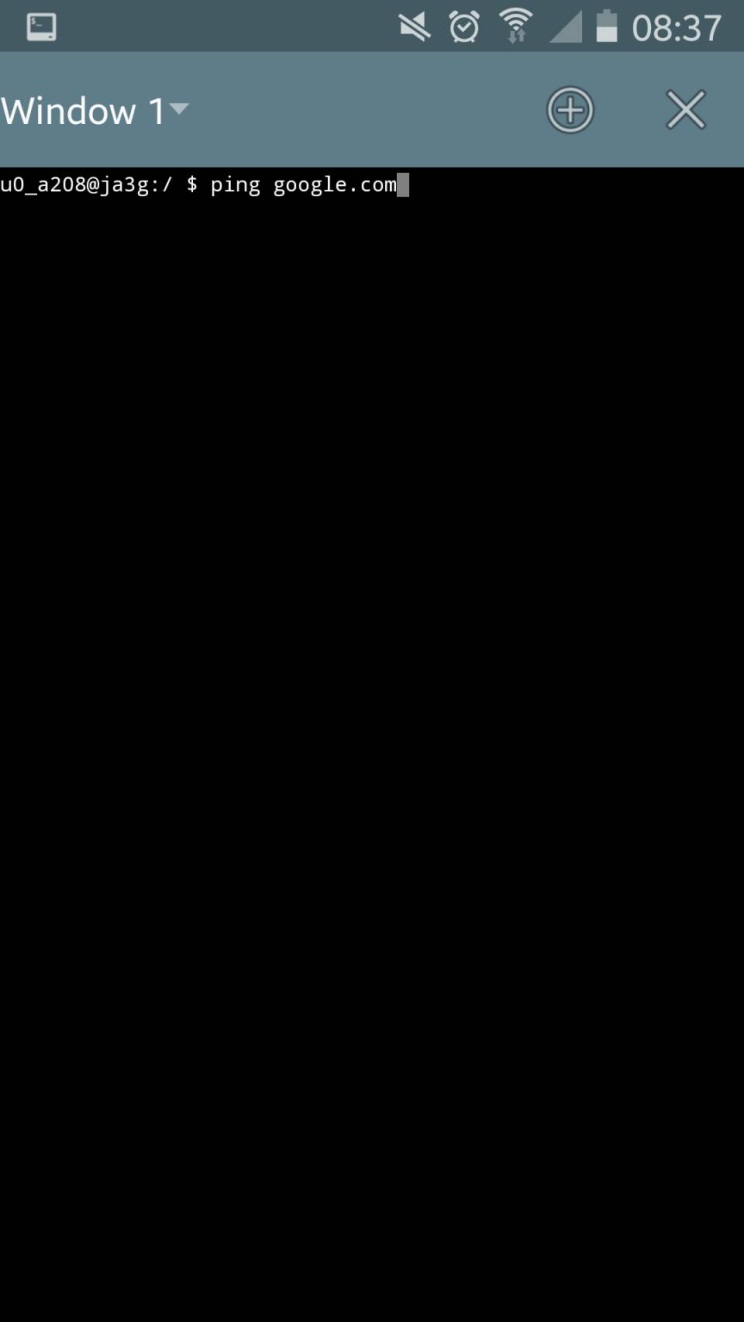
1.Buka App Store di Gadget Apple Anda, lalu tekan Search dan ketik “ping – Network Reachability Test” seperti pada di gambar, lalu Download.
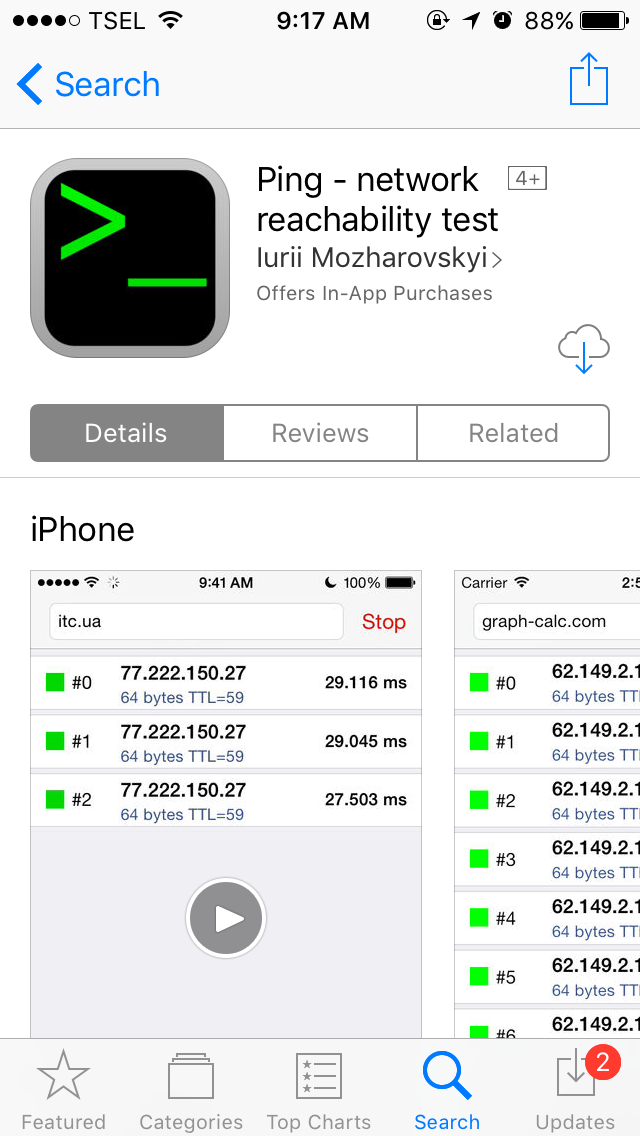
2.Jika sudah mendownload aplikasinya, buka aplikasi “ping”, selanjutnya ketik google.com pada kolom text di atas seperti di gambar, lalu tekan Ping.
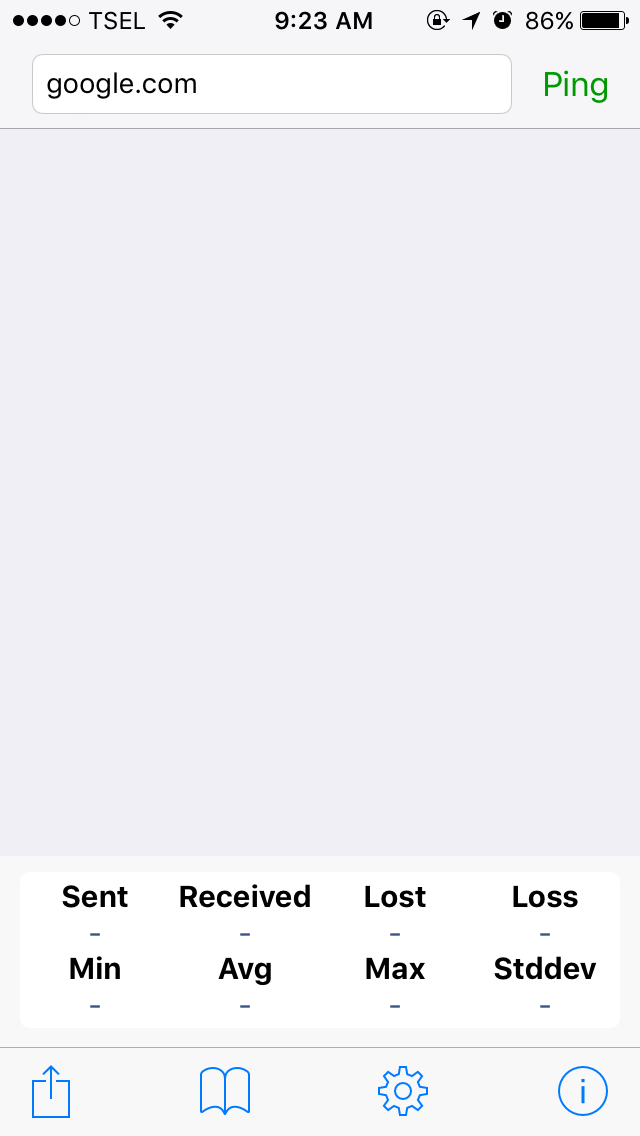
1.Tekan tombol logo windows + R atau Anda bisa mengetik “run” di start menu, kalau sudah ketik “cmd”, klik OK.
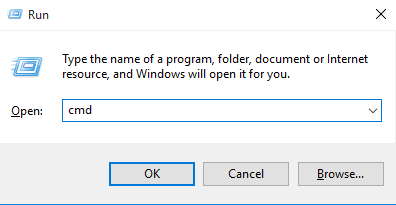
2.Jika sudah, maka akan muncul seperti gambar dibawah ini, ketik “ping google.com –t” dan tekan Enter.Setelah itu maka akan muncul teks berupa angka
seperti yang ada di gambar. Dilihat timenya, jika angka semakin kecil, maka internet semakin stabil, sebaliknya, jika angka semakin besar atau bahkan sampai “Request Time Out” maka internet Anda kurang stabil.
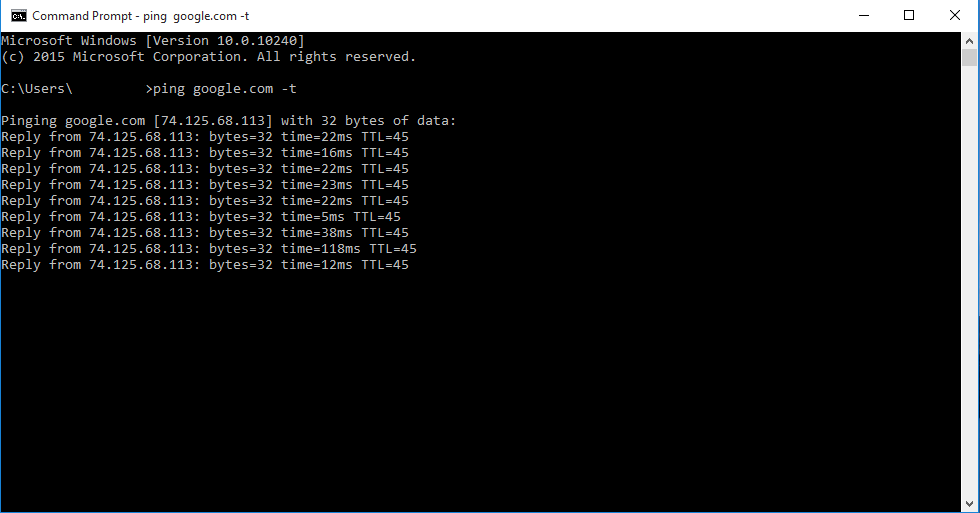

 0
0